
คุณเคยทิ้ง iPhone ไว้ข้างหลังและไม่รู้ตัวจนกว่าจะสายเกินไปหรือไม่? เราทุกคนเคยไปที่นั่นแล้ว! โชคดีที่ Apple Watch สามารถแจ้งเตือนคุณได้หาก iPhone หรือผลิตภัณฑ์ Apple อื่นๆ ของคุณถูกทิ้งไว้เบื้องหลัง นอกจากนี้ยังมีคุณสมบัติอื่นๆ ของ Apple Watch ที่จะช่วยคุณค้นหา iPhone ของคุณเมื่อคุณกลับมายังตำแหน่งที่คุณทิ้งไว้ ฉันจะแนะนำคุณทีละขั้นตอน!
มีอะไรในบทความนี้:
- ข้อกำหนดในการเปิดใช้งานการแจ้งเตือนเมื่อถูกทิ้งไว้เบื้องหลัง Alert
- Apple Watch iPhone ทิ้งไว้เบื้องหลังการตั้งค่าการแจ้งเตือน
-
วิธีค้นหา iPhone ของคุณโดยใช้ Apple Watch
- วิธี Ping iPhone จาก Apple Watch
- ใช้ FindMy บน Apple Watch เพื่อค้นหา iPhone ของคุณ
ข้อกำหนดในการเปิดใช้งานการแจ้งเตือนเมื่อถูกทิ้งไว้เบื้องหลัง Alert
- ไอโฟนวิ่ง iOS 15 หรือใหม่กว่า
- Apple Watch กำลังทำงาน watchOS 8 หรือใหม่กว่า
ตั้งค่า Apple Watch iPhone ทิ้งไว้เบื้องหลังการแจ้งเตือน
ในการตั้งค่าการแจ้งเตือนเมื่อถูกทิ้งไว้เบื้องหลัง คุณต้องทำตามขั้นตอนเหล่านี้:
- เปิด ค้นหาของฉัน บน iPhone ของคุณ

- แตะ อุปกรณ์. อุปกรณ์หมายถึงอุปกรณ์ Apple ทั้งหมด ในขณะที่รายการจะแสดง AirTag ของคุณ
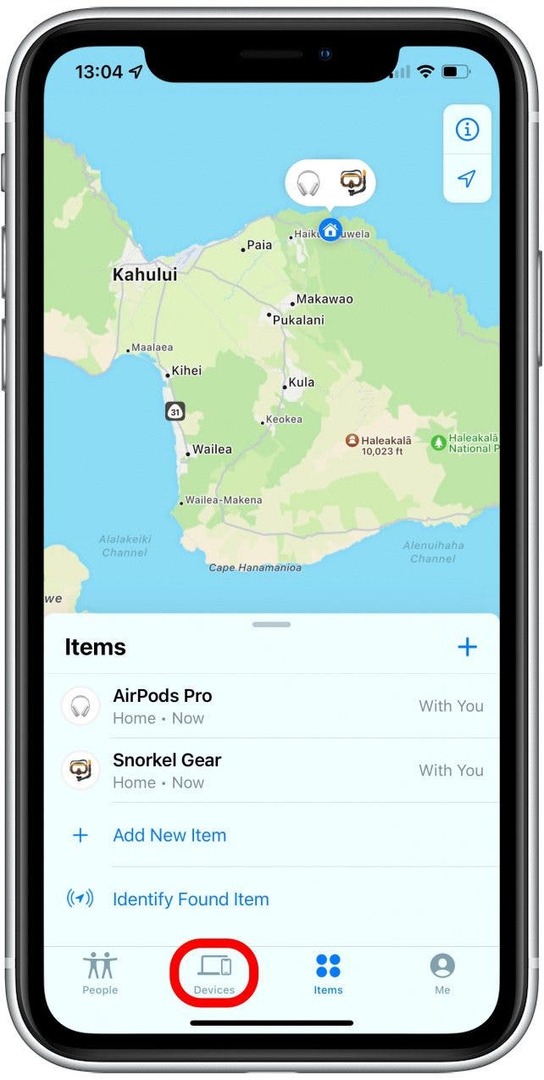
- แตะที่ iPhone ของคุณ

- เลือก แจ้งเตือนเมื่อถูกทิ้งไว้ข้างหลัง.
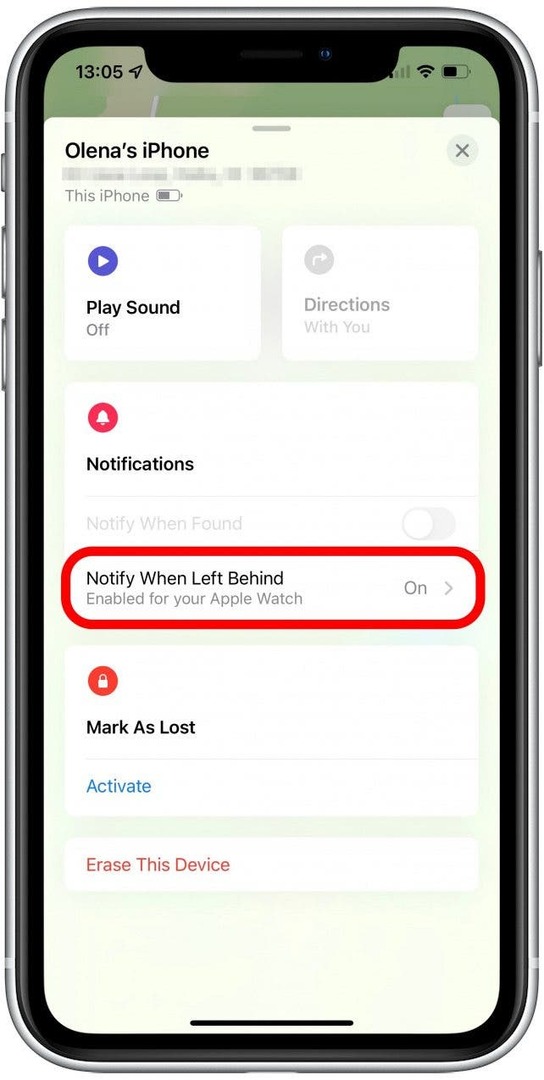
- สลับบน แจ้งเตือนเมื่อถูกทิ้งไว้ข้างหลัง.

- คุณยังสามารถเลือกข้อยกเว้นสำหรับบ้านของคุณได้ เพื่อไม่ให้คุณได้รับการแจ้งเตือนหากคุณทิ้งอุปกรณ์ไว้ที่นั่น

เคล็ดลับสำหรับมือโปร: NS แจ้งให้ฉันทราบ ยกเว้น At คุณสมบัติอาจมีประโยชน์สำหรับอุปกรณ์ที่คุณทิ้งไว้เช่น MacBook แต่คุณอาจต้องการข้ามสิ่งนี้สำหรับโทรศัพท์หรือ AirTag ที่อยู่บนกุญแจหรือกระเป๋าเงินของคุณ เพื่อที่คุณจะได้รับการแจ้งเตือนหากคุณทิ้งมันไว้ที่บ้านตามที่คุณต้องการเลย ครั้ง
กลับไปด้านบน
วิธีค้นหา iPhone ของคุณโดยใช้ Apple Watch
หากคุณได้รับการแจ้งเตือน “Apple Watch iPhone ที่ทิ้งไว้เบื้องหลัง” คุณสามารถใช้ Apple Watch เพื่อช่วยคุณค้นหาโทรศัพท์ของคุณได้ มีสองวิธีที่จะช่วยคุณค้นหา
วิธี Ping iPhone จาก Apple Watch
หากคุณรู้ว่า iPhone ของคุณอยู่ใกล้ๆ แต่คุณหาไม่พบ วิธีที่ง่ายที่สุดคือส่ง Ping โดยใช้ Apple Watch เพื่อทำสิ่งนี้:
- ปัดขึ้นบนของคุณ ดูใบหน้า เพื่อเปิดศูนย์ควบคุม

- แตะ ไอคอนโทรศัพท์และ iPhone ของคุณจะส่งเสียงเตือนเพื่อช่วยให้คุณค้นหาเจอ

- หากคุณได้ยินแต่มองไม่เห็นเพราะมันมืดเกินไป คุณยังสามารถแตะ. ค้างไว้ได้ ไอคอนโทรศัพท์. iPhone ของคุณจะส่งเสียงและจะกะพริบกล้องแฟลช
หากคุณไม่ได้ยิน iPhone ของคุณ อาจเป็นเพราะอยู่นอกระยะหรือปิดอยู่ ในกรณีนั้น คุณสามารถลองอีกสิ่งหนึ่ง
กลับไปด้านบน
ใช้ Find My บน Apple Watch เพื่อค้นหา iPhone ของคุณ
Find My เคยถูกจำกัดบน Apple Watch แต่ใน watchOS 8 ขึ้นไป จะสามารถค้นหาอุปกรณ์ Apple ของคุณ รวมทั้ง iPhone ได้อย่างอิสระ เพื่อทำสิ่งนี้:
- กด ปุ่มโฮม.

- แตะ ค้นหาอุปกรณ์. FindMy ถูกแบ่งออกเป็นสามแอพแยกกัน ขึ้นอยู่กับว่าคุณต้องการค้นหาอุปกรณ์ Apple, AirTag หรือผู้ติดต่อ
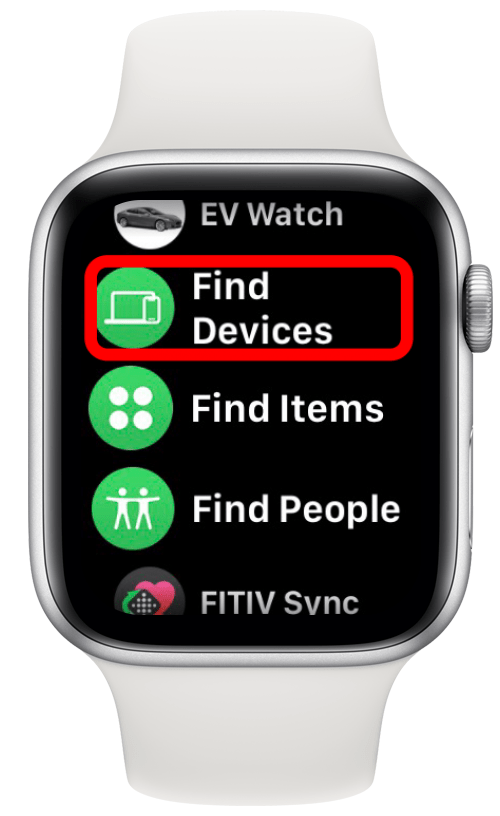
- เลือกของคุณ iPhone.

- คุณจะสามารถดูว่าโทรศัพท์ของคุณอยู่ที่ไหนบนแผนที่และที่อยู่โดยประมาณด้านล่าง

- ภายใต้ หาคุณจะสามารถเลือกได้ เล่นเสียง เพื่อเล่นเสียงบน iPhone ของคุณ
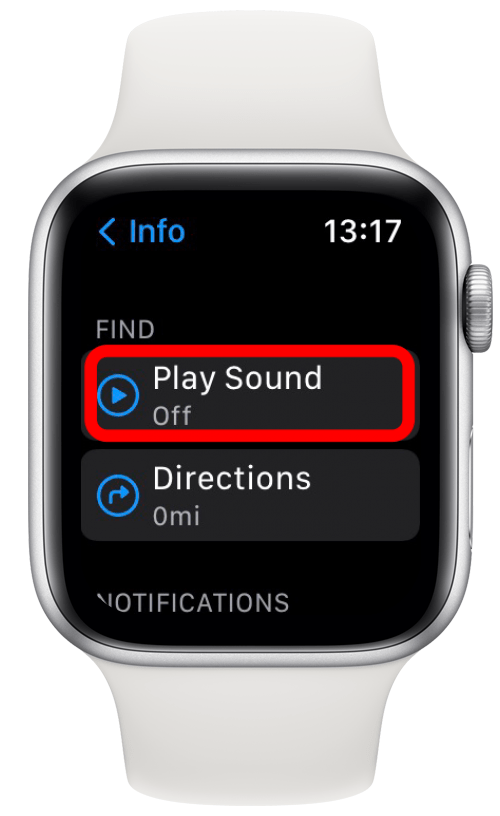
- คุณยังสามารถเลือก ทิศทาง; ซึ่งจะช่วยให้คุณนำทางไปยังอุปกรณ์ของคุณโดยบอกเส้นทางในการขับรถ ปั่นจักรยาน ใช้ระบบขนส่งสาธารณะ หรือเดินไปยังที่ที่ iPhone ของคุณถูกพบล่าสุด

กลับไปด้านบน
ตอนนี้คุณมีเครื่องมือที่จะไม่มีวันลืม iPhone ของคุณแล้ว! อย่างไรก็ตาม หากคุณทำหาย เราจะแนะนำคุณเกี่ยวกับขั้นตอนในการค้นหาหากคุณทำหายหรือลืมใช้เพียง Apple Watch ของคุณ สำหรับเคล็ดลับเพิ่มเติมเกี่ยวกับการใช้ Apple Watch ของคุณอย่างเต็มที่ ลงชื่อสมัครใช้ได้ฟรี จดหมายข่าวเคล็ดลับประจำวัน